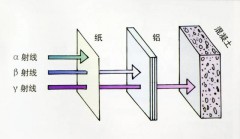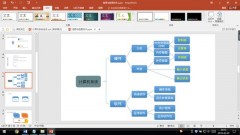在生活中,我们经常需要用到扫描仪,其实在华为手机中,就自带扫描仪功能,只要按下这个键,纸质文稿秒变电子档,快来看看吧。

1、首先我们打开相机进行拍照,然后进入到相册中,选择拍下的照片,打开照片后,点击屏幕的左下角【更多】按钮,然后选择【打印或生成PDF】功能。

2、随后将会进入到保存设置界面,在这里我们可以调整纸张的尺寸、方向等,接着点击右侧的保存按钮,将PDF文件保存到手机中,设置好名称,记住保存路径。

3、最后我们进入到华为手机的文件夹中,根据路径找到之前生成的PDF文件,直接点击就可以预览了,还可以点击右上角的三个点,将PDF文件分享出去。
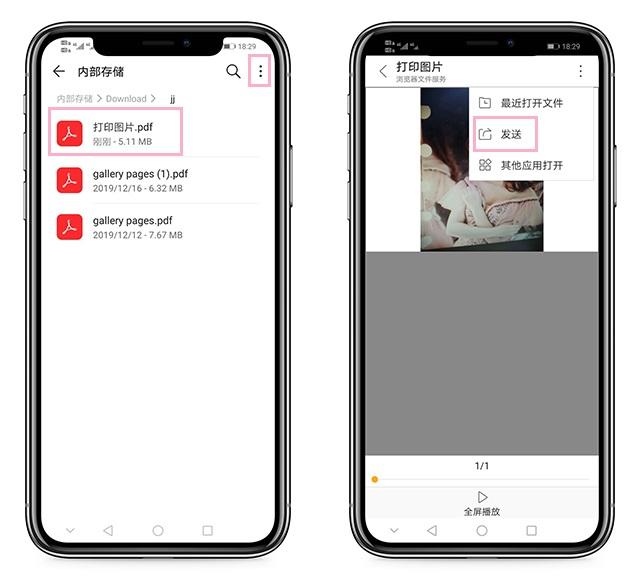
1、打开华为手机的相机,将纸质文稿拍下来,随后点开这张图片,使用双指按压图片,然后选择【文字识别】功能,文本就被识别出来了,选择【复制】提取文稿内容。

2、这个功能需要进入到手机的设置中,找到【智能辅助】选项,然后点击进入后,选择【智慧识屏】功能,进入后点亮后面的按钮,将这个功能给开启。

如果你也经常用到扫描仪,无需考虑是不是华为手机,都可以直接使用迅捷PDF转换器,而且功能更加齐全,不仅可以打印文件,还能识别图片中的文字!

1、图片打印
首先进入转换器【首页】,找到【图片转PDF】功能,直接点击进入,然后点击【 】,选择【拍照】或【相册】,将图片添加到这里,接着给文档命名后点击【导出PDF】。

随后开始进入自动转换,稍等几秒就能转换完成,一份新的PDF文件就生成了,点击【预览】按钮查看效果,还可以点击右上角的分享按钮,将它发送出去。

2、识别文字
我们进入到转换器的小功能应用界面,点击选择【拍照识别文字】功能,然后在底部弹窗中选择【拍照】或【相册】,添加纸质文稿,随后将自动进入识别。

只需要1秒,就能将纸上文字提取出来了,我们点击左下方【复制文本】,将文本提取出来,也可以【保存为TXT】,点击顶部的【图片】,还能进行图文对照。

今天才发现,原来华为手机中就有扫描仪功能,涨知识了。
,